3.7.1.1. Настройка DCOM
Для настройки DCOM необходимо выполнить следующие действия:
-
Нажмите сочетание клавиш Win+R и в открывшемся окне пропишите команду dcomcnfg. Нажмите кнопку "OK".
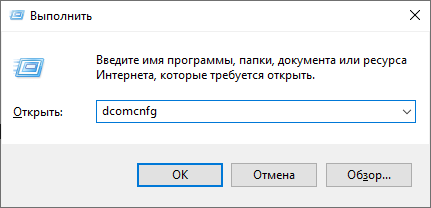
-
В открывшемся окне выберите Корень консоли → Службы компонентов → Компьютеры → Мой компьютер.В контекстном меню компонента "Мой компьютер" выберите пункт "Свойства".
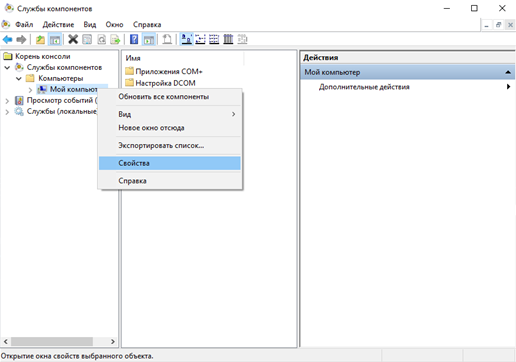
-
Выберите вкладку "Безопасность COM". В группе "Права доступа" нажмите кнопку "Изменить ограничения".
-
В отрывшемся окне добавьте группы "Все" и "АНОНИМНЫЙ ВХОД".
Для данных групп установите флаги Разрешить для пунктов
Локальный доступ
Удаленный доступ
Нажмите кнопку "ОК".

5. В группе "Права доступа" нажимаем кнопку "Изменить значения по умолчанию" и выполняем аналогичные действия (см. п. 4).
6. В группе "Разрешение на запуск и активацию" нажмите кнопку "Изменить ограничения".
7. В отрывшемся окне добавьте группы "Все" и "АНОНИМНЫЙ ВХОД".
Для данных групп установите флаги Разрешить для пунктов:
Локальный запуск
Удаленный запуск
Локальная активация
Удаленная активация
Нажмите кнопку "ОК".
8. В группе "Разрешение на запуск и активацию" нажмите кнопку "Изменить значения по умолчанию" и выполните аналогичные действия (см. п. 7).
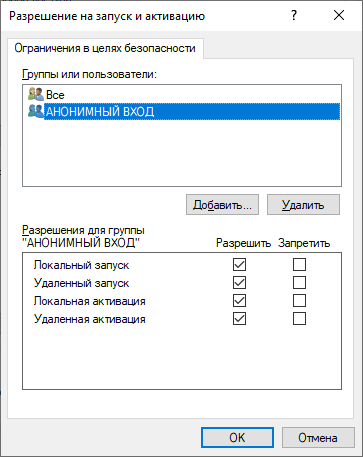
После изменения настроек нажмите кнопку "Применить".
|
9. Далее необходимо настроить параметры DCOM для утилиты поиска OPC-серверов OpcEnum.
В окне "Службы компонентов" выберите пункт "Настройка DCOM" и в отрывшемся списке выберите компонент OpcEnum. В контекстном меню компонента "OpcEnum" выберите пункт "Свойства".
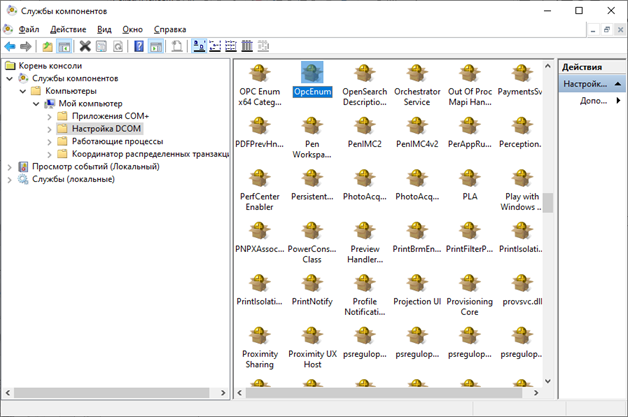
10. В открывшемся окне во вкладке "Общие" установите Уровень проверки подлинности "По умолчанию".
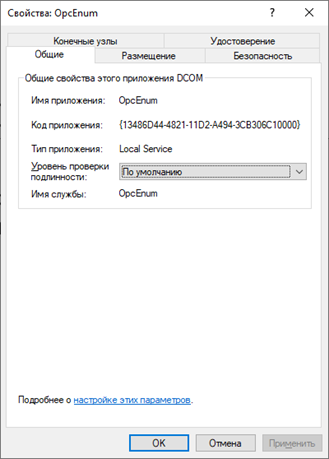
11. Во вкладке "Безопасность" везде установите значение "По умолчанию".
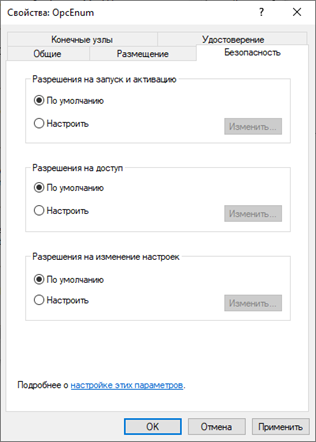
После изменения настроек необходимо нажать кнопку "Применить".
|
